Управление окнами в среде Windows
Содержание |
Введение
Продолжительное время я сопротивлялся описанию данного материала, справедливо полагая, что он есть везде и не надо плодить сущности. Грустная практика показала, что — везде, но неправильно или неполно. Вместо прочтения даже этого, у большинства пользователей доминирует знание «красного крестика». Наконец, мне необходима ссылочная целостность и возможность предложить читателю перейти сюда в нужный момент, если он сочтет это необходимым.
В ОС типа Линукс работа с интерфейсом полностью украдена, подавляющее большинство пользователей знает еще меньше, чем для Windows.
Само название операционной системы породило новый смысл слова и отражает важность его понимания. Окно является одним из верхних объектов в иерархии интерфейса. Большинство его элементов имеют две функции: управляющую и информационную.
В качестве простого примера, для рассмотрения возьмем окно Блокнота (Notebook).
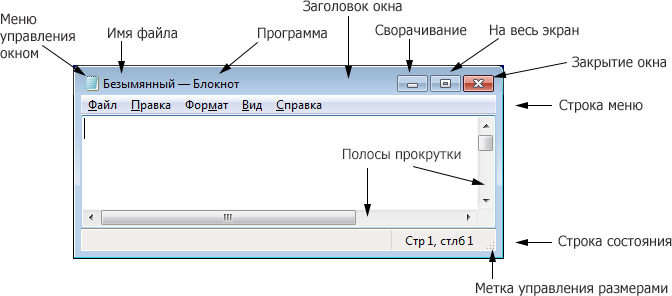
Заголовок окна
Заголовок является главным элементом, на котором сосредоточено большинство наиболее важных возможностей. Обсудим их, перемещаясь справа налево.
Но все же сначала — о самóм заголовке окна.
Доступ к этим материалам предоставляется только зарегистрированным пользователям!
Для открытия этого меню существует специальное клавиатурное сочетание — Alt+пробел. Эта горячая клавиша позволяет войти в меню без мыши и использовать его даже в тех случаях, когда оно расположено за пределами экрана.
....
Малоизвестный факт: двойной щелчок левой кнопкой мыши на этой кнопке приведет к закрытию окна.
Кнопка Свернуть (Minimize) ![]() служит для удаления окна с экрана на панель задач, откуда его можно открыть щелчком мыши или переключением
(Alt+Tab).
Возможна частичная выгрузка из памяти при недостаточных ресурсах, но приложение всё же остается запущенным.
служит для удаления окна с экрана на панель задач, откуда его можно открыть щелчком мыши или переключением
(Alt+Tab).
Возможна частичная выгрузка из памяти при недостаточных ресурсах, но приложение всё же остается запущенным.
Кнопка Развернуть (Maximize) ![]() раскрывает обычное (развернутое не полностью) окно на весь экран,
предоставляя максимальное пространство для комфортной работы.
раскрывает обычное (развернутое не полностью) окно на весь экран,
предоставляя максимальное пространство для комфортной работы.
Кнопка Свернуть в окно (Восстановить, Restore) ![]() появится на ее месте после завершения описанного действия.
Естественно, она служит обратной задаче.
появится на ее месте после завершения описанного действия.
Естественно, она служит обратной задаче.
Кнопка Закрыть (Close) ![]() предназначена для полного закрытия окна и освобождения ресурсов от приложения.
предназначена для полного закрытия окна и освобождения ресурсов от приложения.
Вместе с тем, каждый пользователь должен четко понимать, что закрытие окна — лишь часть действий, относящихся к понятию закрытие программы. Если программист не позаботился о корректности выполнения этого действия, то в операционной системе начинают накапливаться проблемы, могущие привести к ее краху.
Горячая клавиша Alt+F4 обычно служит не для закрытия окна, а для выхода из программы (выполнения соответствующего пункта меню).
Вывод прост. Если вы заметили, что после работы приложения возникают непонятные сбои, приложите усилия к тому, чтобы закрывать приложение через соответствующий пункт меню.
Рамка окна
Рамка является активным элементом и служит для изменения размеров нераспахнутого окна. Если навести курсор мыши на левую или правую сторону, курсор примет вид двунаправленной стрелки (↔), и вы сможете изменить ширину окна, нажав и перемещая курсор по горизонтали, удерживая левую клавишу мыши.
При наведении курсора мыши на верхнюю или нижнюю кромку окна, курсор превратится в идентичную вертикальную стрелку (↕), и вы сможете изменить высоту окна. Если нужно сделать ее максимальной, до для этой цели намного эффективнее двойной щелчок левой клавиши мыши на границе, а не перетаскивание. Повторный щелчок левой клавишей возвратит размер к предыдущему.
Наведение курсора на угловые точки рамки превратит его в угловые стрелки (⤡ или ⤢), позволяя менять размер сразу в двух направлениях.
Метка управления размерами окна в правом нижнем углу является анахронизмом и, скорее, служит дополнительным индикатором возможности и состояния.
Строка состояния
Совершенно незаслуженно игнорируемый элемент, в котором отражается (при наличии) крайне важная для эффективной работы информация. Она располагается в самой нижней части окна.
Дилетанты зачастую выключают ее, экономя место на экране. Категорически не рекомендую делать этого. Если только при реальной необходимости для расширения рабочей области, да и то — временно.
Полосы прокрутки
Фактом остается то, что большинство не знает даже половины о данном важнейшем элементе управления, а реально пользуется — и того меньше.
Полос прокрутки две: вертикальная и горизонтальная. Поскольку работают они идентично, воспользуемся для разбора горизонтальной.

Полоса прокрутки представляет собой область окна, предназначенную для:
- перемещения в пределах рабочей области, где пользователем производятся действия, для которых предназначена программа;
- наглядной индикации (отображения) того, сколь велика названная область и приблизительно какое ее место выведено в окне.
Ее длина определяется размерами окна в данный момент. Работа с полосой прокрутки может осуществляться только с помощью мыши.
Щелчок правой кнопкой мыши выведет контекстное меню, показанное для обеих полос на следующем рисунке.
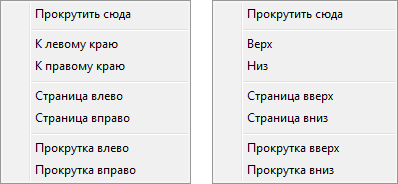
Единственное, что можно сказать: альтернатива должна быть. Но пользоваться этим неудобно и менее удобно, чем другими способами.
Ползунок является главным индикатором перечисленных выше явлений.
Размер ползунка примерно соответствует той доле информации, которая выведена на экране. Для иллюстрации, ниже показаны полосы прокрутки в зависимости от числа символов в строке Блокнота. Естественно, что обработка была замкнута на текуший использованный кегль.

Расположение ползунка на полосе прокрутки также примерно соответствует месту в документе. Для приведенных выше примеров — левый край (начало строк).
Ползунок может быть сдвинут на экранную страницу щелчком левой клавиши мыши на свободном месте полосы прокрутки на одну экранную страницу, либо просто передвинут ею же на другое место. Последнее действие особенно рационально, когда таких экранных страниц много.
Стрелки предназначены для смещения ползунка на фиксированное «минимальное» расстояние (несколько сток или, реже, страницу) в соответствующую сторону. Кавычки использованы, так как в ряде случаев перемещение мышью самого ползунка дает более точный результат. Куда важнее то, что смещения фиксированы и зависят от конкретной программы.
Щелчок левой клавиши мыши на любом свободном месте полосы прокрутки приводит к смещению документа и ползунка в соответствующую сторону на одну экранную страницу (иногда — чуть меньше для удобства восприятия). Таким образом, смещение для вертикальной полосы прокрутки соответствует нажатию PgUp или PgDown на клавиатуре. Ряд приложений формирует аналогичные варианты для горизонтальной прокрутки и с использованием клавиш Ctrl или, реже, Shift.
Дочерние или вторичные окна
Значительная часть программ позволяет
- открыть несколько документов (файлов);
- открывать дополнительные «технические» окна для настроек или реализации возможностей программы.
Большинство дочерних окон могут располагаться только внутри основного (материнского), но и из этого правила существует множество исключений.
Стандартным является интерфейс с наличием дополнительных кнопок управления под основными. Они относятся уже к дочернему окну, раскрытому на весь размер материнского.
![]()
В случае неполного размера, кнопки дочернего окна приобретают тот же вид и смысл, что и у основного. За исключением максимального размера, который ограничивается материнским окном.
Для закрытия дочернего окна предназначено клавиатурное сочетание Ctrl+F4.
Для открытия меню управления дочерним окном существует специальное клавиатурное сочетание — Alt+"-". Оно работает с любым дефисом на клавиатуре.
Другой пример технического окна Adobe PhotoShop История (History), с принципиально иным управлением и без горячей клавиши для включения/отключения.
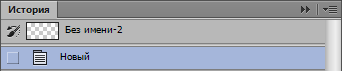
Еще один пример: окно VBE, содержащее множество вспомогательных, у которых можно изменить размер и расположение вручную или закрыть их.

Общие пункты меню
Говоря о работе с окнами, нельзя не дать общую характеристику такому важнейшему элементу интерфейса, как меню.
Подавляющее большинство программ содержит аналогичные приведенным ниже пункты с однообразным базовым содержанием и соответствующими горячими клавишами для них. Само меню является (но далеко не всегда) источником информации о соответствующих клавиатурных сочетаниях. Приведенные ниже варианты соответствуют общепринятым и работают почти всегда, то есть могут быть рекомендованы для однозначного «зазубривания», во многом основанного на английском названии действия.
- Файл (File) отвечает за работу с документами, хранящимися в файловых системах различных носителей. Стандартно: Новый (New, Ctrl+N), Открыть (Open, Ctrl+O), Закрыть (Close, Ctrl+F4/Ctrl+W), Сохранить (Save, Ctrl+S), Сохранить как... (Save As, Shift+Ctrl+S), Печать (Print, Ctrl+P), Закрыть программу (Exit, Alt+F4).
- Правка (Edit) предназначена для редактирования текстовых, графических или иных объектов, характерных для данного приложения. Стандартно: Отмена (Undo, Ctrl+Z/Alt+BckSpc), Возврат (Redo, Ctrl+Y), Копировать (Copy, Ctrl+C/Ctrl+Ins), Вырезать (Cut, Ctrl+X/Shift+Del), Вставить (Paste, Ctrl+V/Shift+Ins), Удалить (Clear, Del/BackSpace), Выделить всё (Select All, Ctrl+A), Найти (Find, Ctrl+F).
- Вид (View) определяет способы и параметры отображения информации на экране, характерные для программы.
- Окно (Window) служит для просмотра списка, переключение между окнами, их вывода по схеме. Стандартно: Следующее окно (Ctrl+F6), Предыдущее окно (Shift+Ctrl+F6); Каскад (Cascade) — вывод с наложением окон так, чтобы были видны все заголовки; Мозаика (Tile) — вывод окон так, чтобы было видно целиком каждое из них.
- Справка (Help). Стандартно: Вызов встроенных подсказок (Help, F1) и О программе (About). последний пункт позволяет получить информацию о версии установленного приложения.
Также могут присутствовать пункты Настройки, Формат.
Современная концепция для мобильных устройств тяготеет к минимализму при отсутствии четкого регламента и обсуждаться не будет.
Единственное, что достойно упоминания, ставшая классической пиктограмма вывода меню (Navicon): ![]() , обычно открывающая главное меню.
, обычно открывающая главное меню.
Резюме
Если вы внимательно дочитали до этого места, то можно предполагать, что вы «познали» бóльшую часть того, что необходимо для работы с окнами. Я не навязываю, но настойчиво призываю обращаться к данному материалу, так как, пока вы его не усвоите на подсознательном (рефлекторном) уровне, ваша работа всегда будет недостаточно эффективной.
